.

事前に作成したファイル情報で複数フォルダを高速バックアップ「BunBackup」
スケジュール、ミラーリング、世代管理機能なども搭載
(03/12/02)
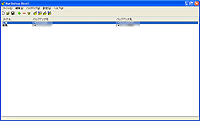 |
| 「BunBackup」v2.0 |
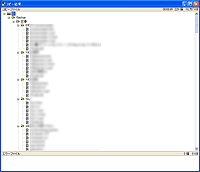 |
| バックアップ処理後のファイル一覧 |
あらかじめ作成したファイル情報をもとに複数フォルダを高速にバックアップできる「BunBackup」v2.0が、11月19日に公開された。Windows 98/Me/2000/XPに対応するフリーソフトで、現在作者のホームページからダウンロードできる。
「BunBackup」は、あらかじめ作成したファイル情報をもとに複数フォルダを高速にバックアップできるソフト。1回目のバックアップ時にファイル情報をキャッシュとして保存することで、2回目以降のバックアップ処理を高速化できることが特長。本ソフトの初期設定では、ファイル情報をキャッシュに保存できる“高速ファイルチェック”機能が無効になっているため、始めにメニューの[機能選択]を選択してチェックボックスに印を付ける必要がある。次にメニューの[追加]で、バックアップ元とバックアップ先のフォルダを指定して任意のタイトル名を入力しよう。このとき、[詳細]ボタンを押すと、バックアップ処理の詳細なオプションを設定するためのウィンドウが現れ、“高速ファイルチェック”機能やミラーリング機能をオンにすることができる。また、バックアップ対象・対象外のファイルをファイル名や拡張子で指定したり、任意のフォルダをバックアップ対象外に設定することも可能。あとは、メニューの[バックアップ開始]を選択するだけで、指定フォルダをバックアップ・ミラーリングすることができ、処理が終了するとバックアップしたファイルの一覧がツリーで階層表示される仕組みだ。
さらに、指定した時刻や時間間隔でフォルダを自動でバックアップしたり、バックアップファイルを世代管理するように設定することもできる。そのほか、LZH/ZIP形式に圧縮してバックアップすることも可能だが、この場合は“高速ファイルチェック”機能を使用することができない。このソフトを利用すれば、バックアップ先にMOなどの読み書き速度が遅いドライブを指定しても、あらかじめ作成したファイル情報をもとに通常よりも高速にバックアップすることができるだろう。
【著作権者】Nagatsuki 氏
【対応OS】Windows 98/Me/2000/XP
【ソフト種別】フリーソフト
【バージョン】2.0(03/11/19)
□Nagatsuki
http://homepage3.nifty.com/nagatsuki/
(中井 浩晶)

 トップページへ
トップページへ
 トップページへ
トップページへ